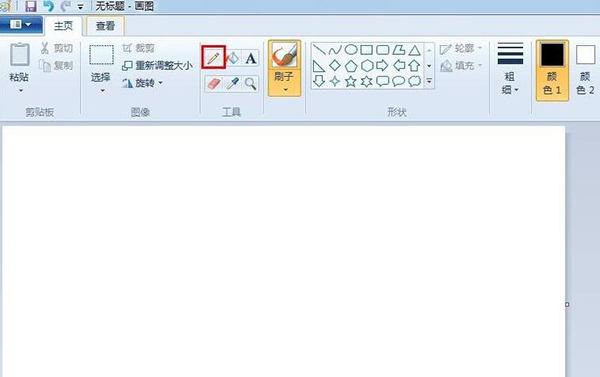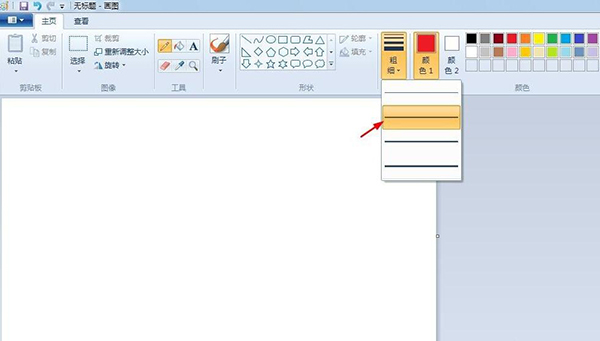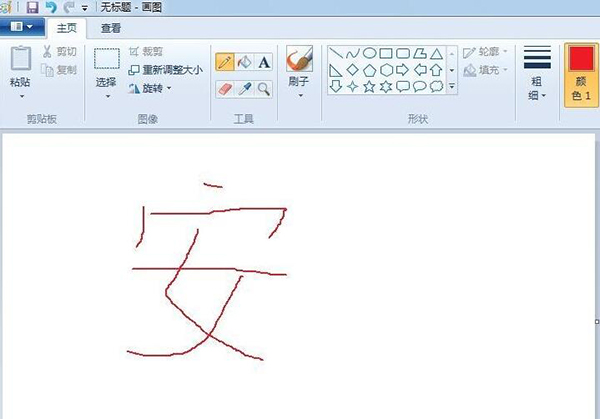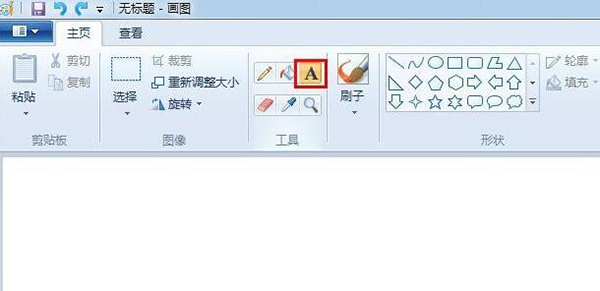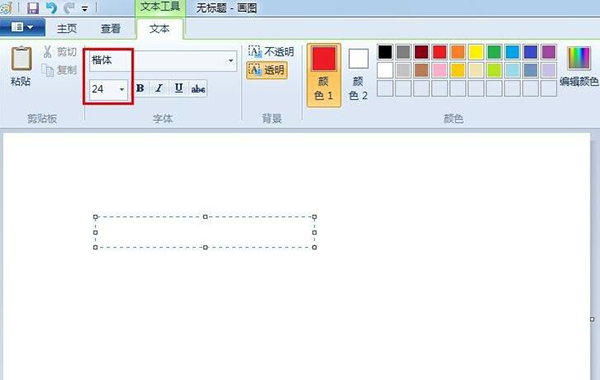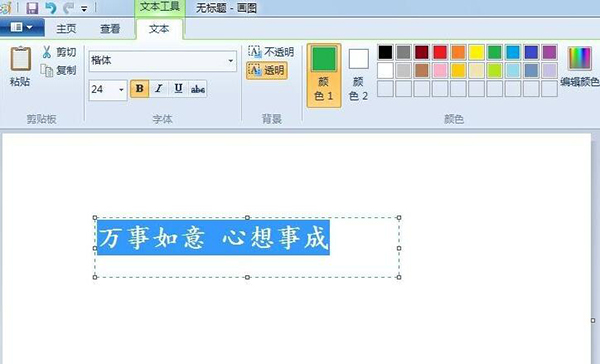Mspaint.exe(win7画图工具)汉化版是一款小巧简单的画图软件,win7自带画图工具(mspaint.exe)不需要安装就能够直接使用的,而且软件界面简洁美观、功能实用,可以帮助你放大图片、缩放图片等,为大家带来高效便捷的使用体验。感兴趣的小伙伴快来下载吧!
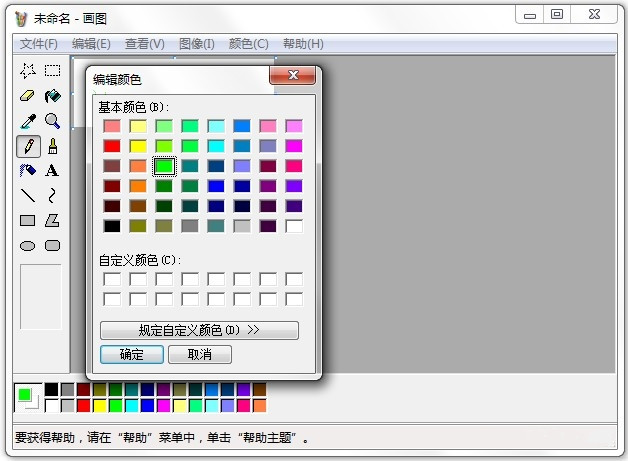
Mspaint.exe(win7画图工具)汉化版特色
1、系统集成,方便使用。
2、效率高,运行流畅。
3、功能丰富,能轻松的进行各类图片的编辑工作。
4、自带多种图形形状,方便插入。
5、能进行各种图片格式的转换。
6、最新版加入画图3d版,可以进行3d图形的编辑。
7、方便进行输出打印和电子邮箱的发送分享。
Mspaint.exe(win7画图工具)汉化版功能
1.放大镜功能:
你可以利用win7自带画图工具中的“放大镜”工具,放大图片的某一部分,方便查看。
2.显示标尺和网格线:
在查看图片时,特别是一些需要了解图片部分区域的大致尺寸时,可以利用标尺和网格线功能,方便用户更好的利用画图功能。
3.快速缩放图片:
首先,利用win7自带画图工具打开图片后,可以直接向左拖动右下角滑块,将显示比例缩小,这样便于在画图界面查看整个图片。
4.全屏方式看图:
win7自带画图工具还分享了“全屏”功能,可以在整个屏幕上以全屏方式查看图片。
Mspaint.exe(win7画图工具)汉化版使用方法
1、首先打开win7自带画图工具,出现主界面。
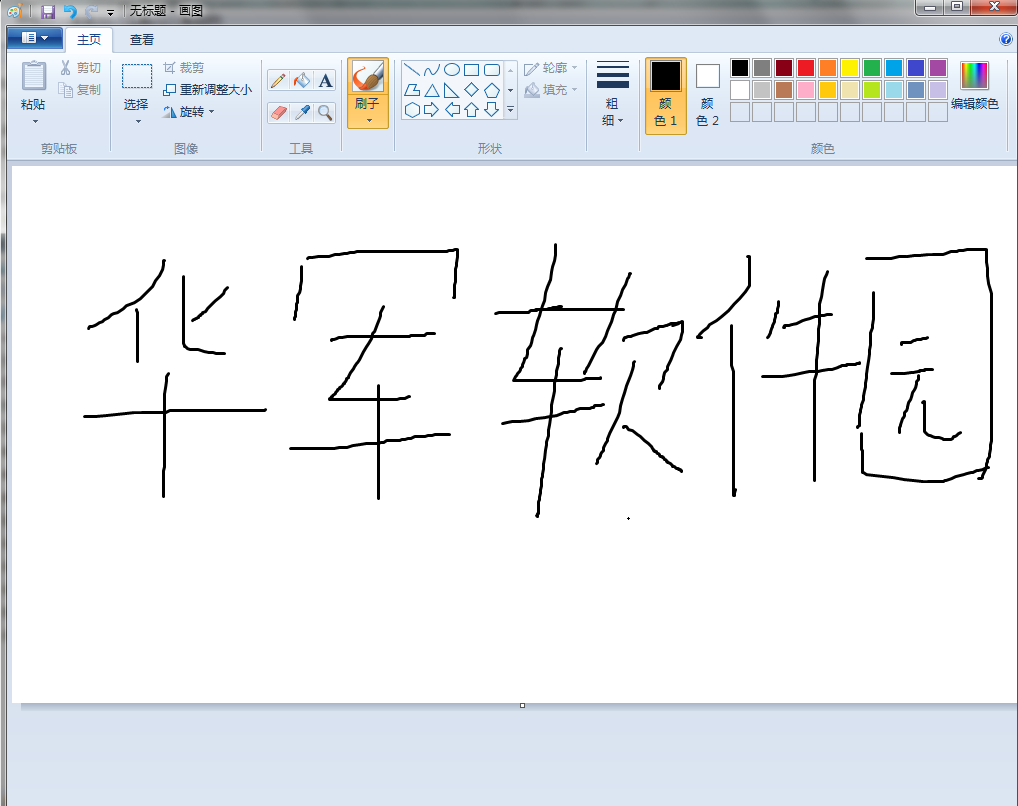
2、可以点击软件界面的“重新调整大小”选项,点击后就可以弹出调整大小和扭曲的界面,你可以根据自己的需要来选择调整合适的参数,如下图所示。
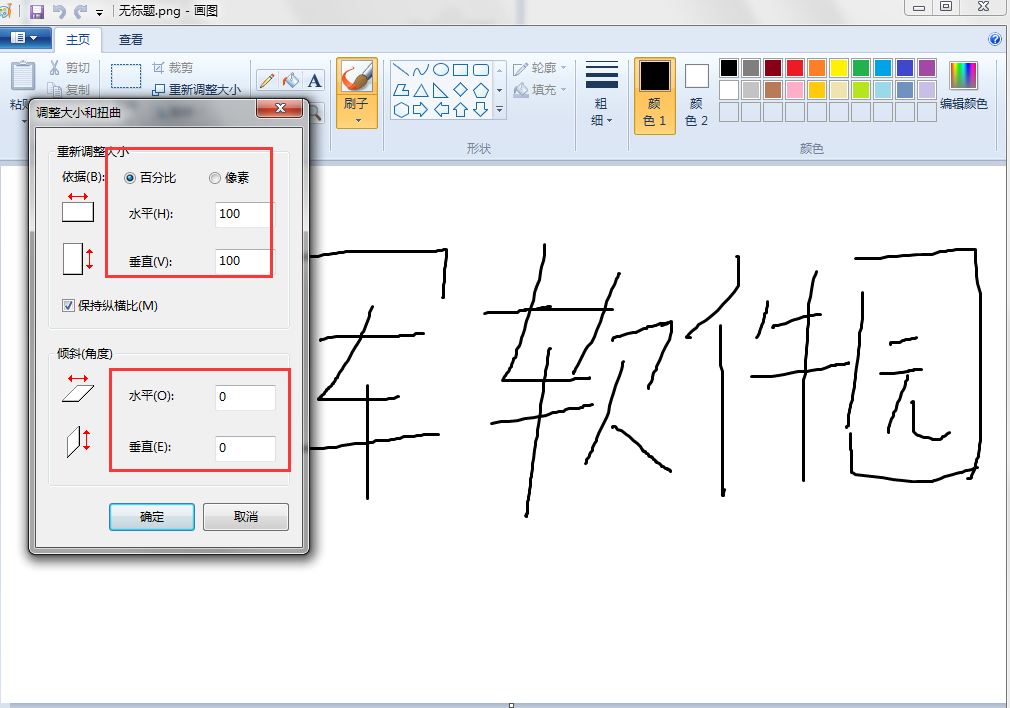
3、在画图工具中,可以选择图片中想要的一部分,然后复制粘贴到另一个新建的文件中,如下图所示,就是按照之前的操作完成的。
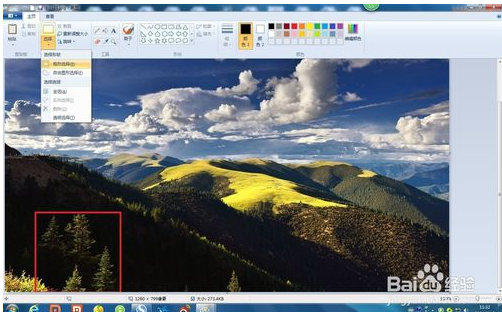
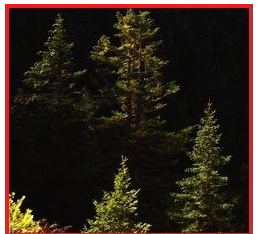
4、如果图片中有需要隐藏的内容,可以在画图工具中点击“刷子”选项,将需要隐藏的内容涂掉或者擦掉就可以了。
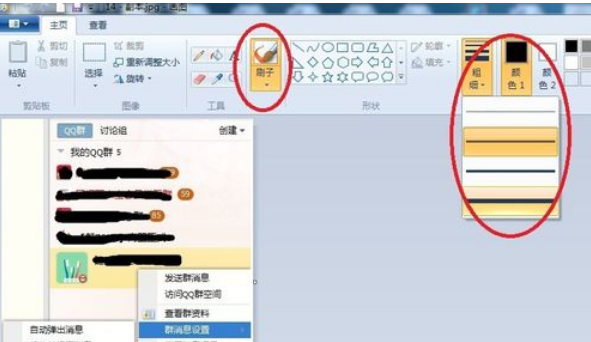
5、如果你想在图片中添加文字,不仅如此,你还可以设置文字的大小、字体、以及样式,还可以调颜色。
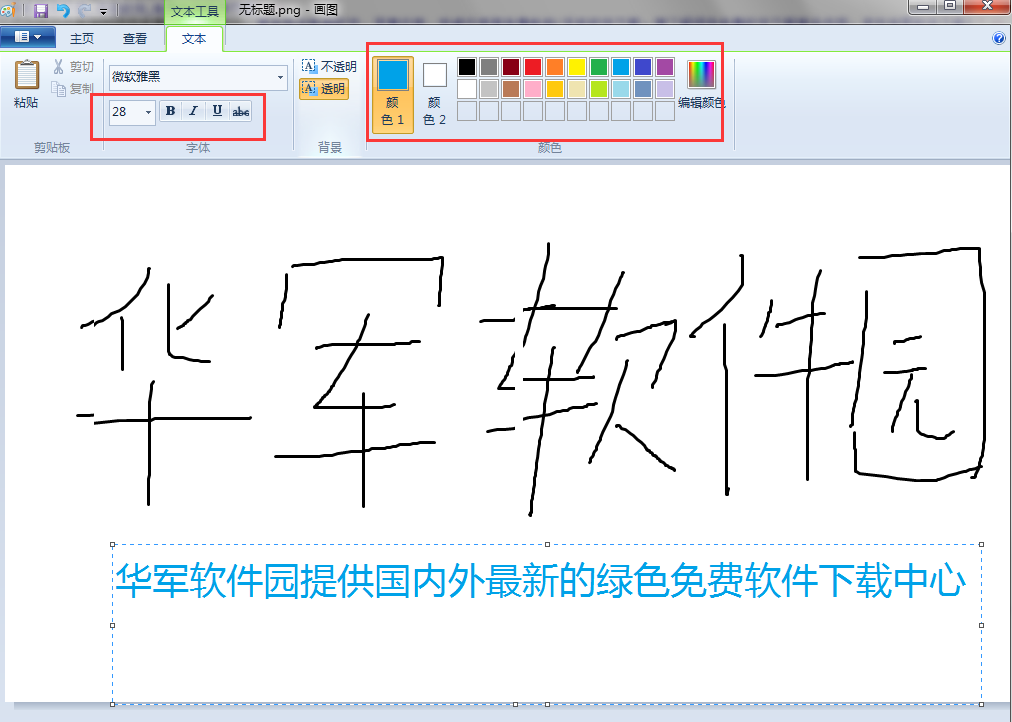
6、还可以通过win7画图工具在画图时设置插入图形,如下图所示,可以插入很多形状的图形,相信可以为你的使用带来便利,有需要的小伙伴赶紧来下载体验吧。
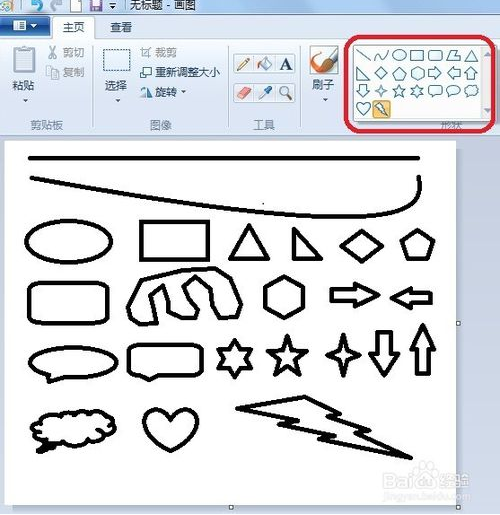
Mspaint.exe(win7画图工具)汉化版常见问题
win7自带画图工具怎么写字?
1、打开win7自带画图工具,单击工具栏中的铅笔工具
2、根据自己的需要设置线条的粗细和颜色
3、按住鼠标左键在画布中写字即可
4、或者单击工具栏中的文字“A”符号
5、根据自己的需要,设置文字的字号和字号
6、在画布中输入要显示的文字,选中文字单击色板中的颜色,可以更改文字颜色
7、单击空白处,退出文字编辑状态
下载仅供下载体验和测试学习,不得商用和正当使用。
下载体验